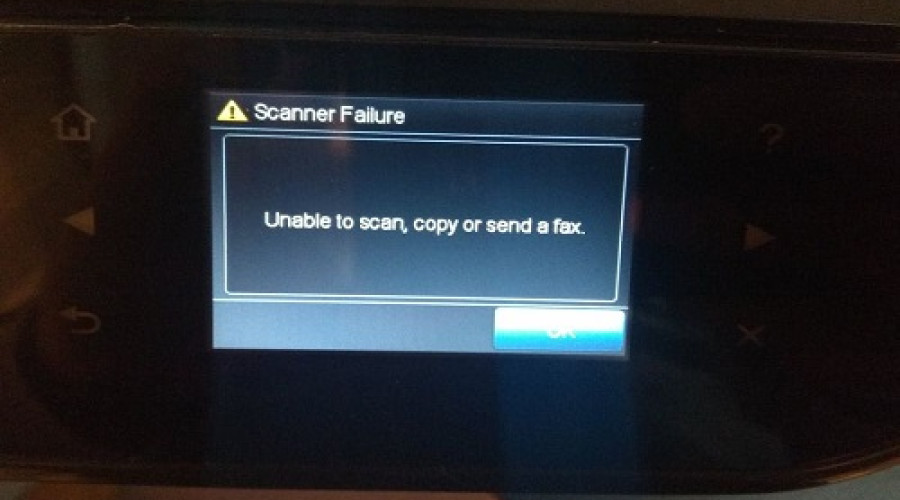
دلایل کار نکردن اسکنر می تواند ایرادات سخت افزاری یا نرم افزاری باشد. برخی از این ایرادات توسط کاربر به راحتی قابل حل می باشد.
اسکنر
اسکنر دستگاهی برای ورود اسناد شامل متن و تصویر و... به سیستم می باشد. این دستگاه انواع مختلفی دارند که شامل اسکنرهای خانگی ، اسکنرهای نقشه ، اسکنر اسناد ، اسکنر لیتوگرافی ، اسکنرهای کتاب ، اسکنرهای میکرو فیلم و میکرو فیش ، اسکنرهای فیلم و اسلاید می باشند. برای انتخاب و خرید اسکنر با توجه به نوع مصرف اسکنر ، یکی از این اسکنرهای گفته شده را انتخاب می کنند.

دلایل کار نکردن اسکنر چه می باشد ؟
ایرادات اسکنر را به مشکلات سخت افزاری و نرم افزاری تقسیم می کنند. دلایل زیادی می توانند موجب اختلال در عملکرد اسکنر شوند. برخی از این دلایل عبارتند از تنظیمات نادرست اسکنر ، مشکلات نرم افزاری در درایور اسکنر ، نقص لنز ، خرابی لامپ ، فرسودگی سیم های اسکنر و ...
روش های عیب یابی اسکنر
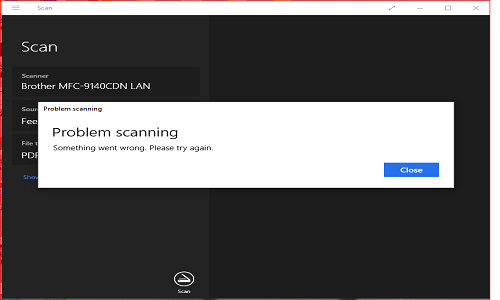
اگر مشکل اسکنر اساسی نباشد ، توسط خود کاربر رفع می گردد. برخی از این راه حل ها را با هم مرور می کنیم.
به روز رسانی ویندوز کامپیوتر متصل به اسکنر
برخی از مشکلات اسکنر ناشی از اختلالات ویندوز می باشد. باگ های ویندوزهای قدیمی به تدریج در دریافت دستورات و انجام درست دستورات توسط اسکنر ، مشکل ایجاد می کنند. بنابراین باید ورژن جدید ویندوز را دانلود و آن را نصب کنید.
خاموش و روشن کردن اسکنر
یکی از دلایل کار نکردن اسکنر ، هنگ کردن دستگاه می باشد. برای حل این مشکل بهتر است یک بار دستگاه را خاموش و روشن کنید. همزمان با این کار بهتر است رایانه متصل به اسکنر را خاموش و روشن کنید.
استفاده از گزینه Troubleshooting
با استفاده از این قابلیت امکان رفع برخی از مشکلات اسکنر وجود دارد. در جستجوگر منوی استارت ویندوز این عبارت Troubleshooting را تایپ کنید. در پنجره ی گشوده شده Hard and Device را کلیک کنید. پس از آن Run The Troubleshooter را انتخاب کنید. اکنون ویندوز عملیات عیب یابی را آغاز می کند.
به روز رسانی یا نصب مجدد درایور اسکنر
از دیگر دلایل کار نکردن اسکنر ، مشکلات درایور می باشد. باید درایور دستگاه را به روزرسانی یا نصب مجدد کنید. با مراجعه به منوی کنترل پنل و انتخاب گزینه Program and Features درایور اسکنر خود را Uninstall کنید تا درایور لغو نصب شود. اکنون با خاموش و روشن کردن مجدد سیستم ، درایور جدید را نصب کنید.
رفع ایراد فایل های معیوب
ممکن است به علت نقص فایل های سیستمی ، دستگاه اسکنر برای ویندوز ناشناس باشد. برای حل این مسئله باید فایل های معیوب را تعمیر کرد. با استفاده از System File Checker این مشکل را برطرف می کنید. در جستجوگر منوی استارت عبارت Command Prompt را تایپ نمایید. حال روی Command Prompt کلیک راست کنید. گزینه ی Run As Administrator را کلیک کنید. کادرهایی گشوده خواهد شد که تمامی پیغام های آن را تأیید نمایید. در کادر جدید گشوده شده sfc/ scannow را تایپ و Enter کنید. اکنون سیستم را خاموش و روشن کنید.
نکات مهم در خرید اسکنر
با توجه به دلایل کار نکردن اسکنر ، لزوم انتخاب یک اسکنر با کیفیت و اورجینال مشخص می شود. به بیان دیگر ، اگر دستگاه با کیفیتی خریداری نمایید کمتر دچار خرابی خواهد شد و شما را از تعمیرات مکرر اسکنر بی نیاز خواهد کرد. همچنین اسکنر خریداری شده باید با نوع مصرف شما از دستگاه متناسب باشد.
برای خرید اسکنر باید به سازگاری نوع دستگاه با سیستم خود توجه کنید. باید در نظر داشته باشید که دستگاه اسکنر انتخاب شده با سیستم عامل کامپیوتر شما سازگار باشد. برخی از اسکنرها برای سیستم عامل های مخصوصی ساخته شده اند و ممکن است با سیستم شما ناسازگار باشند.
اگر به آیتم های کیفی تصاویر حساس می باشید و مؤلفه های وضوح و عمق رنگ برای شما دارای اهمیت می باشد ، باید آیتم های Resolution و Color Depth را درنظر داشته باشید. در خرید اسکنر به این موارد توجه نمایید. هر چه رزولوشن بالاتر، وضوح تصویر بهتر است. هر چه Color Depth بالاتر باشد ، رنگ تصویر بیشتر می باشد.
سایز قابل اسکن باید در نظر گرفته شود. به هر میزان که سایز قابل بزرگتر باشد ابعاد اسکن کردن بیشتر خواهد بود.
اسکنر از گارانتی معتبر و خدمات پس از فروش برخوردار باشد. چنانچه با توجه به دلایل کار نکردن اسکنر نتوانستید مشکل آن را برطرف کنید ، به مراکز خدمات پس از فروش اسکنر مراجعه کنید.




